D link dsl 2540u настройка
Для настройки модема D-Link DSL-2540U необходимо зайти в интернет браузер (например Internet Explorer) и в адресной строке прописать 192.168.1.1, жмем Enter (Рис. 1).
В появившемся окне, жмем вкладку Сеть -> Соединения (Рис. 2).
В появившемся окне, жмем кнопку “Добавить”.
В меню настройки модема вставляем следующие настройки приведенные ниже (Рис. 3).
Имя - оставляем без изменений
Тип соединения – IpoE
Разрешить – ставим галочку
Направление – WAN
VPI – 0
VCI – 33
Метод инкапсуляции – LLC
QoS – UBR
Получить IP-адрес автоматический – не ставим галочку
Vendor ID – оставляем пустой
Интерфейс - оставляем пустой
Использовать VLAN - не ставим галочку
Включить RIP – не ставим галочку
Включить IGMP - не ставим галочку
NAT - ставим галочку
Сетевой экран - ставим галочку
Жмем кнопку “Сохранить”, должно появиться следующее окно (Рис. 4).
Жмите кнопку “Сохранить”
Для настройки DNS-серверов нажмите на вкладку Дополнительно -> Серверы имен (Рис. 5).
В появившемся окне, жмем ставим галочку на против пункта “Вручную”.
В поле “Сервер имен” – 93.88.166.2 и 93.88.169.1
Жмем копку “Изменить”.
Для диагностики вашей линии необходимо разрешить модему отвечать на запросы ping. Для этого
зайдите в Дополнительно -> Удаленный доступ (Рис. 6).
Название - ping
Интерфейс - ipoe_0_33_0 (0/33) - имя подключения
IP-адрес - 0.0.0.0
Маска сети - 0.0.0.0
Протокол - ICMP
Затем "Изменить".
Что бы настройки вступили в силу и сохранились, жмите вкладку Cистема -> Сохранить и "Перезагрузить" (Рис. 7).
После перезагрузки модема можете пользоваться интернетом.
Дополнительные настройки
Для помехоустойчивой работы модема зайдите в «Дополнительно» → « ADSL » и поставьте галочки указанные на рис.8.

Роутеры и модемы D-Link идут наверно на втором месте по популярности после моделей TP-Link. У компании есть уже устаревшие бюджетные модели, как, например, D-Link DSL 2540u, которые больше не производят. Как вам настроить интернет на этом модеме, если вы стали его владельцем? Какие у девайса характеристики?
Комплектация D-Link DSL 2540u, внешний вид + цена
Устройство чёрного цвета, сделано из пластика. Содержимое коробки впечатляющее:
- сам беспроводной маршрутизатор модели DSL 2540u;
- блок питания на 12В;
- LAN-кабель для подключения к компьютеру;
- DSL-кабель (удлинитель для протягивания кабеля от розетки провайдера до устройства);
- подставка для вертикальной установки модема;
- инструкция и другие документы к роутеру.

В комплект входит кабель для подключения модема к ПК
Модель устройства уже устаревшая, поэтому её можно приобрести в большинстве случаев только с рук. Приблизительная цена — от 500 до 100 рублей в зависимости от состояния модема.
Описание индикаторов и портов
На фронтальной панели модема находится несколько светодиодов:
- Питание.
- Передача данных (трафик проходит через модем).
- Порты LAN (если горят, к ним подключены кабели, которые идут от других устройств).
- Успешное подключение ADSL (если горит, связь с провайдером есть).
- Доступ к интернету (если горит, то он есть).
Спереди находятся все индикаторы состония модема и его разъёмов
Сзади расположены такие разъёмы: порты LAN для «локалки», выход для адаптера питания, порт ADSL (для кабеля провайдера). На тыльной панели вы также найдёте клавишу для включения/отключения девайса, а также кнопку для возврата заводских настроек. Если вы захотите сбросить настройки модема, просто зажмите её иголкой, скрепкой или иным острым предметом на несколько секунд.

Сзади находятся 4 локальных выхода
Таблица: технические характеристики D-Link DSL 2540u
Общая схема подключения модема к линии провайдера и компьютеру
Модем ADSL нужно подключить с одной стороны к линии интернет-провайдера. Вам нужен сплиттер, который будет разъединять сигнал для телефона и интернета. Кабель компании вставляем в разъём Line, с другой стороны вставляем DSL-кабель из комплекта в порт Modem. Другой конец DSL кабеля подключаем к выходу ADSL на роутере.
К сплиттеру подключается телефонная линия провайдера
LAN-кабель из комплекта одним концом вставляем в первый порт роутера, а вторым — в сетевую карту на ПК. Если у вас ноутбук, выход карты будет справа или слева, а если стационарный ПК — сзади.
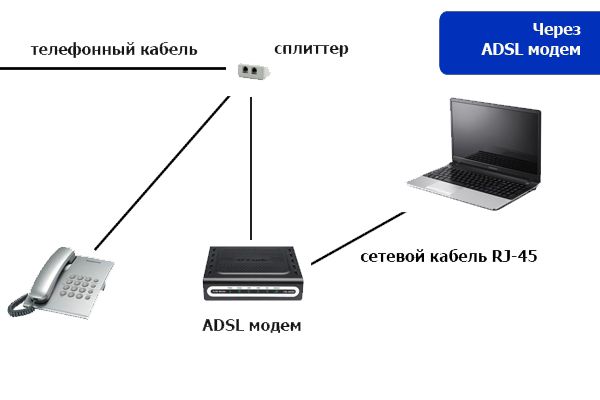
ADSL-модем нужно соединить со сплиттером и ПК
Подготовка компьютера к настройкам
Перед отладкой «инета» на роутере, сетевую карту ПК нужно переключить на режим автоматической отправки IP и DNS:
- Зажмите Windows и R на «клаве» и напишите команду ncpa.cpl.
- В окне сетевых адаптеров выберите нужный (Ethernet или «Локальная сеть») и с помощью правой клавиши мыши раскройте его свойства.
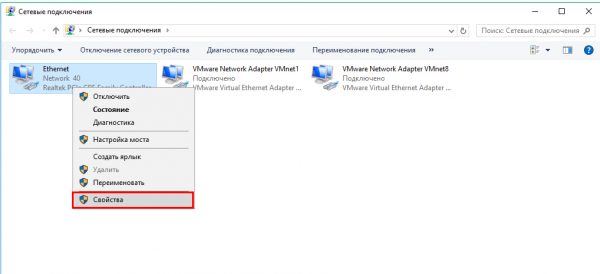
Зайдите в свойства адаптера
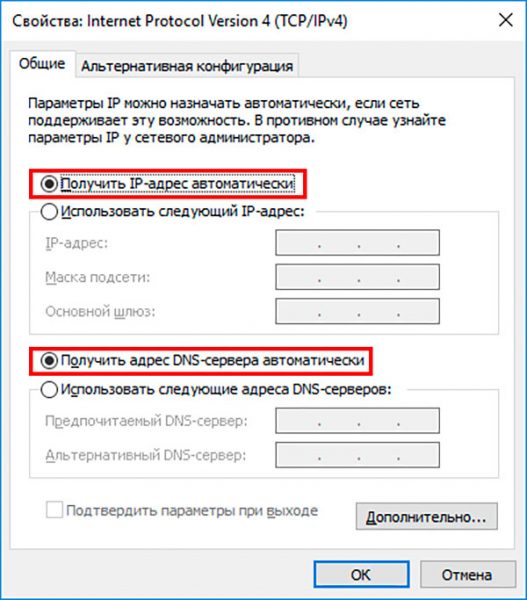
Выставьте автоматическое получение данных
Как попасть с настройки D-Link DSL 2540u:
- Запустите любой браузер и напишите в адресной строке 192.168.1.1. Перейдите на эту страницу и войдите в интерфейс (логин — admin, пароль не нужен).
- Перейдите в раздел «Система».
- В меню для пароля «админа» задайте пароль. Сохраните изменения.
Настройка подключения к интернету
Покажем и расскажем, как настроить подключение к интернету по ADSL. Для примера возьмём оператора «Ростелеком»:
-
Перейдите в раздел WAN и щёлкните по Add. Напишите значения для параметров VPI и VCI (они должны быть указаны в договоре, можно узнать информацию у техподдержки провайдера). В Service Category ставим значение UBR Without PCR. Щёлкните по Next.
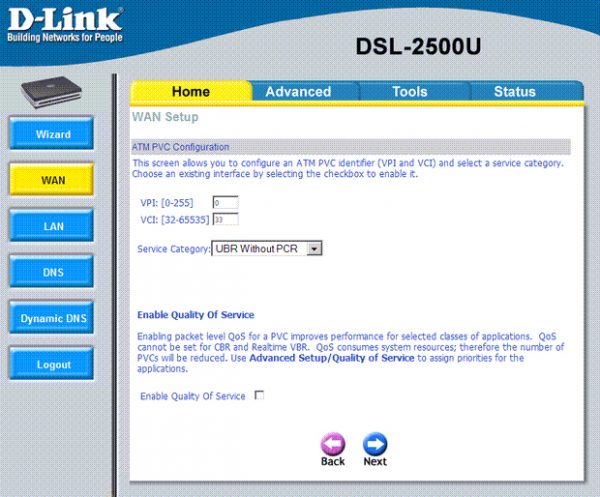
Наберите VPI и VCI
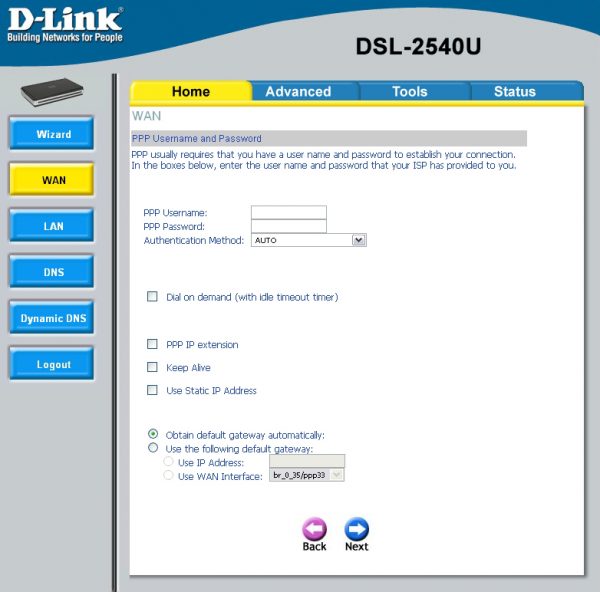
Пройдите авторизацию: напишите логин и пароль
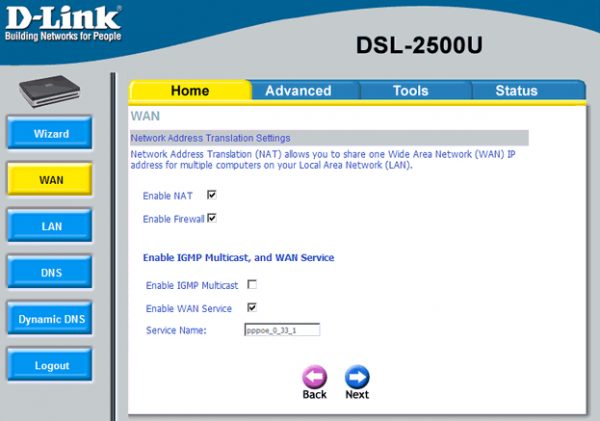
Включите NAT и сетевой экран
Отладка беспроводной сети Wi-Fi
Интернет практически готов к использованию. Осталось только настроить некоторые параметры беспроводной сети модема:
- Перейдите в блок «Вай-Фай». В основных настройках активируйте беспроводную сеть, выберите и впишите имя для сети (SSID). Укажите свою страну.
- Поставьте автоматический переход на разные каналы связи. В режиме сети укажите 802.11 B/G/N mixed.
- В параметрах безопасности (меню ниже), поставьте комбинированный тип защиты WPA-PSK/WPA2-PSK-mixed. Вбейте придуманный пароль на сеть и сохраните изменения.
Проброс портов
Проброс портов нужен, если вам, например, необходимо получить доступ к домашним сетевым папкам либо изображению камеры IP. Как выполнить проброс:
-
Заходим в раздел Advanced setup — NAT и кликаем на ADD. Добавить новый порт для проброса можно из окна создания виртуальных серверов.
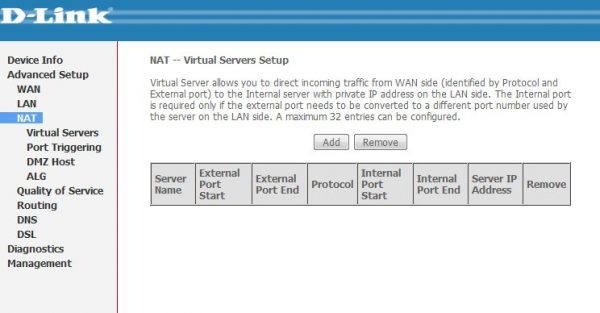
Кликните по Add в меню
- имя правила — в дальнейшем оно поможет идентифицировать порт с конкретным приложением или устройством;
- интерфейс — выберите из выпадающего списка тот, при помощи которого установлено интернет-соединение;
- протокол — можно выбрать TCP, UDP или оба типа;
- диапазон адресов для внутреннего и внешнего портов — если порт один, начальное и конечное значения диапазона должны совпадать;
- внутренний адрес IP — сетевой адрес в локальной сети компьютера, на котором запущено приложение, нуждающееся в пробросе порта, или адрес периферийного устройства с сетевым интерфейсом (камеры, принтера, сетевого хранилища);
- внешний адрес IP — адрес, который получает при соединении с провайдером ваш маршрутизатор.
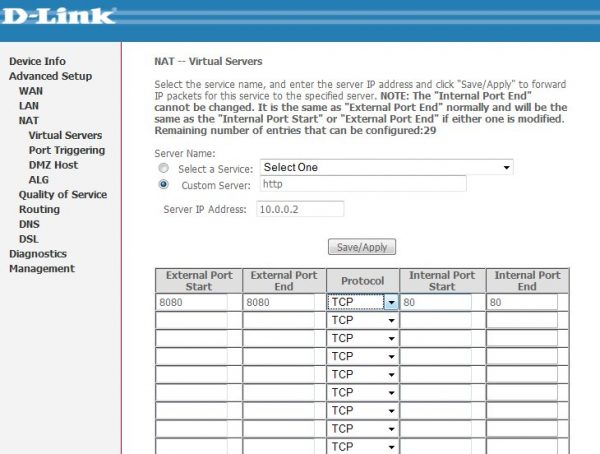
Заполните все поля в форме
Настройка модема в режиме моста
Модель D-Link DSL 2540u можно использовать в качестве дополнительного роутера (подключить его к другому, более мощному маршрутизатору). Чтобы соединить два устройства, используйте режим моста:
- Откройте окно с мастером настройки модема (Wizard). Снимите галочку в пункте DSL Auto-connect и в открывшемся поле введите значения VPI и VCI в зависимости от вашего провайдера (узнайте в техподдержке). Нажмите на Next.
- В следующем окне Connection Type выберите Bridging, Encapsulation Mode — LLC/SNAP Bridging, нажмите на Next.
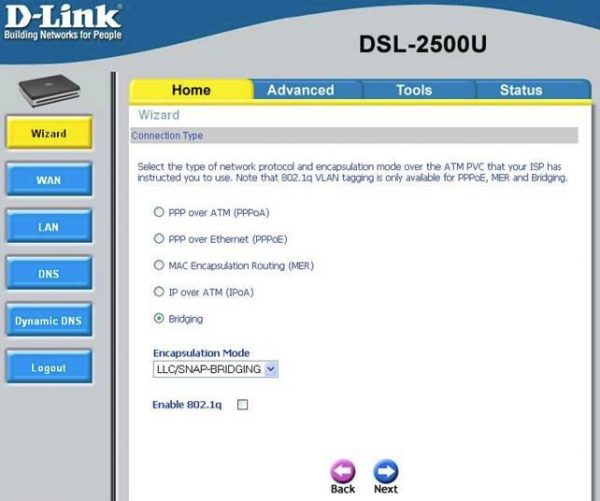
Переключитесь на режим моста
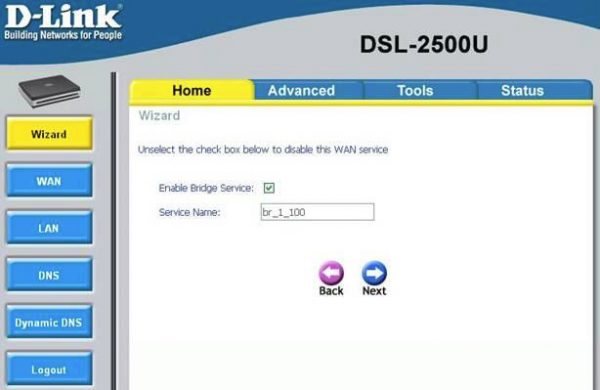
Отметьте пункт и задайте имя для сервиса
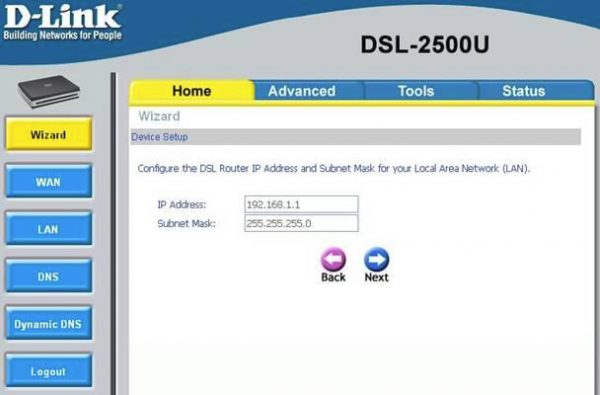
Поставьте другой адрес модема
Таблица: возможные проблемы с роутером и их решение
| Описание проблемы | Причина и решение |
| Светодиод питания не горит, хотя роутер к сети подключён и включён с помощью кнопки | Скорее всего, сгорел блок питания. Его нужно заменить. Если не знаете какой купить, сдайте устройство в сервисный центр. А вообще подойдёт любой с напряжением 12В и током от 0,5А и выше. |
| Светодиод питания горит оранжевым | Устройство находится в режиме аварийного восстановления. Его прошивка сейчас повреждена — её нужно переустановить. Сделать это можно через тот же веб-интерфейс с настройками. Предварительно скачайте последнюю прошивку с официального сайта производителя с учётом модели. |
| Светодиод DSL постоянно моргает | Девайс не может связаться с оборудованием вашего интернет-провайдера. Посмотрите, всё ли в порядке с кабелями и сплиттером — не повреждены ли они. Если нет, звоните в техподдержку провайдера. Возможно, проблема на его стороне. |
| Устройство само перезагружается каждую минуту-две. | Блок питания «полетел». Его нужно заменить. |
| Не светится светодиод подключения к сети | Возможно, при настройке PPPoE вы неверно ввели логин и пароль от сети провайдера. |
| Скорость интернета падает, устройство нагревается | Процессор модема перегружен. Либо отключите от сети «Вай-Фай» ненужные устройства, либо используйте роутер DSL как дополнительный — в паре с более мощным маршрутизатором. |
Модем D-Link DSL 2540u может работать в качестве роутера и дополнительного маршрутизатора (в режиме моста). Настраивается модель как и любая другая — через веб-оболочку с различными параметрами. Так как это ADSL-модем, его нужно предварительно подключить к телефонной линии провайдера с помощью сплиттера, который разъединяет сигнал для телефона и интернета.
Роутер D-Link DSL 2540U — одно из многих простых и недорогих устройств для подключения к интернету. Оборудование предназначено для использования дома и в небольших офисах, а настройка его осуществляется довольно просто. Давайте рассмотрим, какие основные функции предлагает нам этот маршрутизатор, как его установить и обновить на нём прошивку, если это необходимо.

Функциональное устройство подойдёт для любых помещений
Функционал
Модель DSL 2540U представляет собой недорогое устройство с достаточно высокой продуктивностью, которое отлично подойдёт для простых пользователей. В нём предусмотрено 4 LAN-порта, с их помощью можно создать локальную сеть для подключения к интернету, при этом сигнал будет поступать надёжно и на высокой скорости для каждого пользователя.
Для защиты сети предусмотрены базовые необходимые функции фильтрации адресов и межсетевой экран. Оборудование может работать в качестве моста или полноценного роутера.
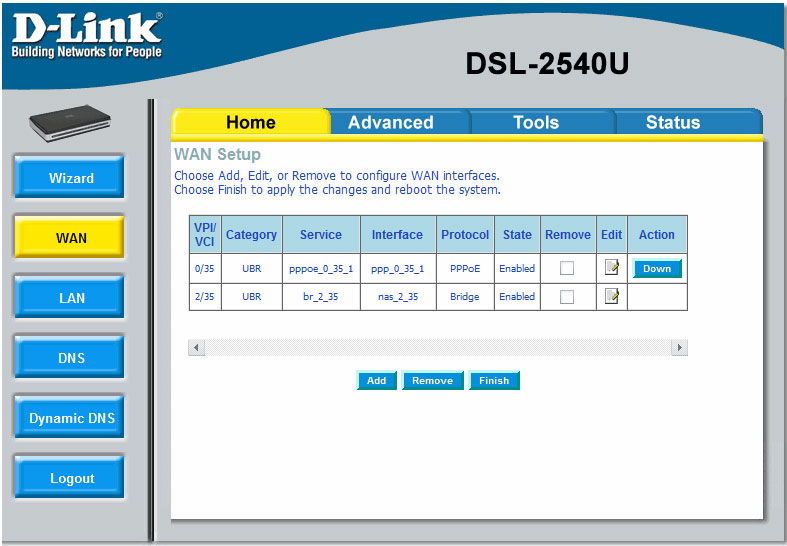
Использование в режиме роутера
Для использования D-Link DSL 2540U как роутера от Ростелекома выполните такую настройку:
- Зайдите в параметры модема через адресную строку любого из браузеров.
- В меню выберите раздел Сеть, подменю Соединения.
- Поочерёдно внесите необходимые данные для подключения: имя соединения, тип — PPPoE, на физическом уровне выберите вариант создать в строке «Статический интерфейс», введите комбинации цифр для VCI и VPI, далее из выпадающего списка выберите значение LLC.
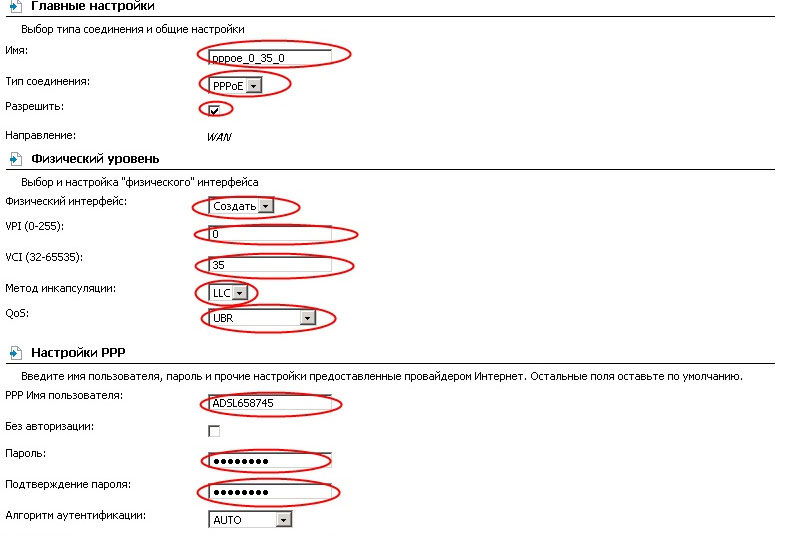
- В настройках PPP не забудьте, что обязательно нужно ввести имя пользователя и пароль из договора с Ростелеком, при необходимости заполните остальные поля (ориентируйтесь на данные, предоставленные провайдером).
- Внизу окна отметьте галочкой только строки «NAT» и «Сетевой экран». Сохраните изменения, после чего в списке подключений появится новая строка с вашими параметрами.
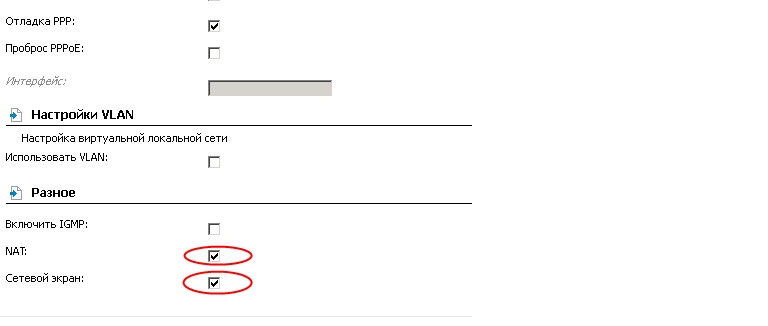
Если у вас другой интерфейс, и он на английском языке, то данные нужно вводить поочерёдно следующим образом:
- Откройте меню Home, раздел Wizard.
- Уберите подтверждение со строки DSL Auto-Connect. Введите данные VCI и VPI, перейдите в следующее окно.
- В типе соединения остановитесь на PPP over Ethernet.
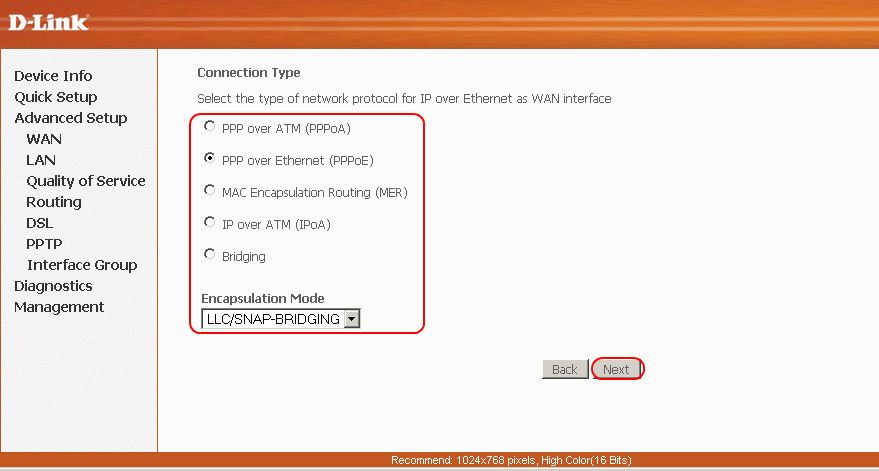
- В следующем меню введите данные логина и пароля, полученные от провайдера.
- Уберите галочку со строки «Dial on demand (with idle timeout timer)» и поставьте её напротив «Obtain default gateway automatically».
- Сохраните настройки.
Использование в режиме моста
Этот режим работы предусматривает, что маршрутизатор может синхронизироваться с другой точкой доступа, создавая общую сеть. Этот способ работы необходим для объединения нескольких пользователей в одной сети, для соединения группы компьютеров.
Мы рассмотрим, как настроить роутер D-Link DSL 2540U на примере того, как это происходит, если вы пользуетесь интернетом от оператора Ростелеком.
Поэтому для установки параметров в режиме «моста» требуется выполнить следующее:
- Зайдите в любой из браузеров, в строке адреса введите комбинацию 192.168.1.1.
- В окне авторизации введите слово admin в обеих строках (это актуально, если ранее вы не изменяли параметры роутера).
- В меню Wizard первым делом снимите галочку напротив строки DSL Auto-connect, далее введите значения VCI и VPI для вашего региона — если вы не знаете их, обратитесь к провайдеру или сами предварительно найдите эти данные.
- Жмите на стрелку с надписью Next, в следующем меню выберите тип подключения Bridging.
- Пропустите следующие два окна, ничего в них не меняя.
- Если всё верно, вы увидите таблицу со свойствами созданного соединения. Выберите «Сохранить» (Save/Reboot), после чего маршрутизатор выполнит перезагрузку.
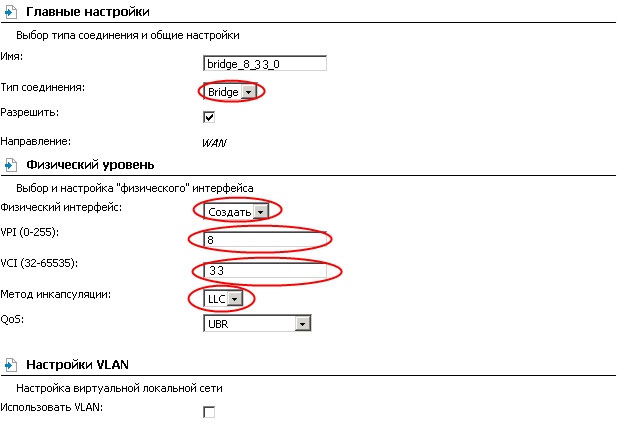
Если интерфейс меню оборудования у вас на русском языке и перед вами не появилось меню Wizard, зайдите в раздел Соединения, выполните настройку режима моста в появившемся окне: выберите режим моста, поставьте галочку напротив «Разрешить», введите значения VCI и VPI, уберите флажок со строки «Использовать VLAN».
Обновление ПО
Прежде всего, стоит отметить, что у марки D-Link предусмотрен отдельный FTP-сервер, где можно загрузить новую версию прошивки для роутера DSL 2540U. При выборе обращайте внимание на модель, и обязательно — версию программного обеспечения.
Загрузите необходимый файл на компьютер и выполните такие действия:
- Зайдите в интерфейс роутера через браузер, выберите раздел Management.
- Откройте вкладку Update Software, в появившемся окне укажите путь к файлу прошивки.
- Нажмите Update Software, роутер установит прошивку, перезагрузится, после чего вы можете проверить или заново установить настройки и продолжать пользоваться интернетом.
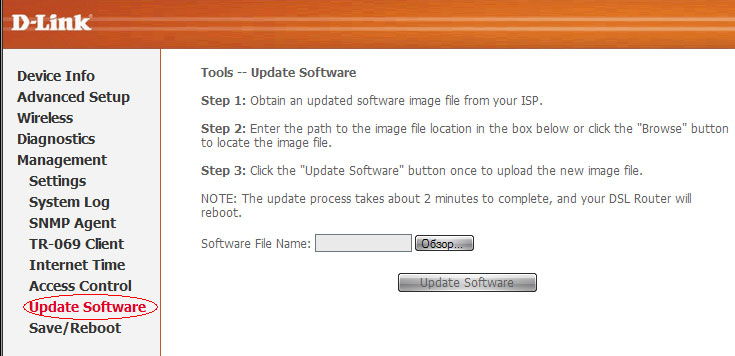
Как видите, роутер D-Link DSL 2540U довольно прост в настройке, в нём удачно сочетаются доступность по цене, качество и производительность, комфорт в пользовании. Поэтому он является отличным вариантом сетевого оборудования для дома или небольшого офиса.

ШАГ 2: В появившемся окне в качестве имени пользователя следует указать admin, в качестве пароля admin. Далее нажмите кнопку «ОК»

ШАГ 3: В появившемся окне следует убрать галочку DSL Auto-connect Установите также значения VPI и VCI. Список значений VPI и VCI для регионов страны приведен в Приложении «VPI / VCI» Далее нажмите кнопку «Next»



ШАГ 6: В открывшемся окне нажмите кнопку «Next», не меняя установленных настроек

ШАГ 7: Снова нажмите кнопку «Next», не меняя установленных по умолчанию настроек Однако если необходимо настроить LAN, измените локальный IP-адрес модема и маску подсети в соответствии с адресацией, принятой в вашей локальной сети, а так же в параметрах Start IP Address и End IP Address выставьте нужный диапазон для раздачи IP-адресов

ШАГ 8: Далее нажмите кнопку «Save/Reboot» для сохранения изменений и перезагрузки модема.
Рубрики
Критические заметки
Здесь представлены комментарии некоторых спортивных состязаний, а также оценка вопросов, сыгранных в телевизионных клубах "Что? Где? Когда?" России и Беларуси. Особое внимание будет уделено игровым видам спорта (футбол, хоккей). Найдут для себя полезное и любители шахмат и шахматной композиции.
Лучшие книги
Здесь представлены лучшие, на наш взгляд, книги по математике, физике, астрономии, информатике, и некоторым другим предметам. Также предлагается подборка научно-популярной литературы и книг по интеллектуальным играм. Здесь указаны ссылки, по которым Вы можете их скачать.
Читайте также:


